
| Online nápověda aplikace SpaceClaim |

|
Objekty, které jsou uvnitř souboru dokumentu programu SpaceClaim, jsou interní součásti. Součásti, které vytvoříte ve stromové struktuře, jsou interní standardně.
Interní součásti můžete přeměnit na externí součásti. Tím se vytvoří samostatný soubor pro součást a ta je převedena na externí. Viz pokyny dále.
Můžete vytvořit interní kopii externí součásti. Tím se součást integruje do vašeho návrhu a odstraní se asociace s externí součástí.
Objekty, které jsou mimo soubor dokumentu programu SpaceClaim, jsou externí součásti. Návrhy, které načtete pomocí nástroje File (Soubor) na záložce Návrh , jsou externí. Viz Vložení jiného návrhu.
, jsou externí. Viz Vložení jiného návrhu.
Z kopie externí součásti můžete vytvořit interní součást. Kopie bude zahrnuta do souboru .scdoc, takže ji budete moci prohlížet a upravovat ve vašem návrhu. Původní externí součást se nezmění. Viz pokyny dále.
Pokud máte zvolenou možnost Použít zjednodušené součásti v Možnostech importu a exportu souborů, externí součásti budou načteny jako zjednodušené součásti. Viz Zjednodušené součásti.
Můžete načíst několik instancí externí součásti. Ty se nazývají jako závislé součásti. Změny v jedné instanci změní všechny instance. Kopie existuje v souboru .scdoc, ale její geometrie pochází z externího souboru.
Kopie externích součástí, které byly změněny na nezávislé na ostatních součástech, jsou známé jako nezávislé součásti. Změny v nezávislé kopii neovlivní originál a naopak.
Struktura návrhu se zkopírovanými podsestavami je znázorněna níže. Kopie podsestavy wheelAxleAssembly (zvýrazněno) existují v obou sestavách odpružení:
návrhu se zkopírovanými podsestavami je znázorněna níže. Kopie podsestavy wheelAxleAssembly (zvýrazněno) existují v obou sestavách odpružení:
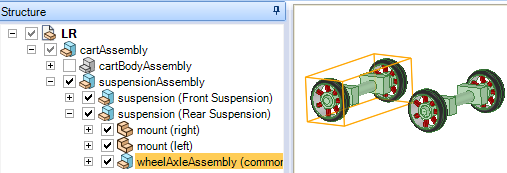
Když zvýrazněnou podsestavu změníme na nezávislou, názvy podsestav se změní. Názvy součástí jsou textem, který není v závorkách. Změny ovlivní wheelAxleAssembly a její hlavní součást; oba názvy mají 2 dodatky na níže uvedeném obrázku:
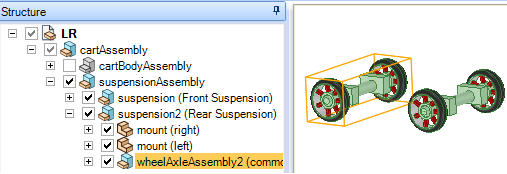
Klikněte na nástroj Insert File (Vložit soubor) ![]() ze skupiny na liště Vložit.
ze skupiny na liště Vložit.
Přejděte na součást a dvojklikem ji vložte.
Součást bude vložena jako externí součást. Součást
bude vložena jako externí součást. Součást je umístěna do středu pracovní plochy a její dílčí součásti (pokud jde o sestavu) se objeví na panelu Struktura
je umístěna do středu pracovní plochy a její dílčí součásti (pokud jde o sestavu) se objeví na panelu Struktura .
.
Klikněte pravým tlačítkem na vloženou závislou součást ve stromové struktuře, poté najeďte na možnost Source (Zdroj) a z kontextové nabídky vyberte Make Independent (Změnit na nezávislou). Můžete podržet klávesu Shift k výběru několika součástí a můžete je najednou všechny změnit na nezávislé.
Ikona ve stromové struktuře se změní a součást se přejmenuje <PůvodníNázevSoučásti>2.
Pokud chcete dokument uložit do stejného adresáře jako je hlavní součást a chcete mít u něj stejný název, jako je název součásti:
Klikněte pravým tlačítkem do stromové struktury a najeďte na možnost Source (Zdroj) a poté vyberte možnost Convert to External (Převést na externí).
Pokud chcete uložit dokument do jiného adresáře nebo s jiným názvem:
Klikněte pravým tlačítkem myši na součást a vyberte z kontextové nabídky možnost Open Component (Otevřít součást).
Vybraná součást se otevře v novém okně návrhu.
Z nabídky Soubor vyberte možnost Save As (Uložit jako). (NEZAŠKRTÁVEJTE políčko Save as copy (Uložit jako kopii).)
Vyhledejte adresář, kam chcete dokument uložit, nebo vytvořte nový adresář.
Zadejte název souboru.
Klikněte na OK.
Bez ohledu na to, jakou metodu použijete, součást se uloží jako samostatný soubor a jeho ikona ve stromové struktuře se změní tak, aby odpovídala tomu, že součást je nyní externí.

|
Pokud nebyl návrh uložen, budete vyzváni k vybrání adresáře bez ohledu na to, kterou metodu použijete. |
Vyberte jednu nebo více součástí ve stromové struktuře.
Klikněte pravým tlačítkem na součást a najeďte myší na možnost Source (Zdroj) a poté z kontextové nabídky zvolte Use Internal Copy (Použít interní kopii).
Vybraná součást se zkopíruje do vašeho návrhu. Jakékoli změny provedené na součásti neovlivní originální externí soubor.
Pomocí možnosti Internalize All (Internalizovat vše) se všechny externí součásti v návrhu změní na interní.
Vyberte jednu nebo více externích součástí ve stromové struktuře.
Klikněte na Save As (Uložit jako).
Vyberte možnost Save as copy (Uložit jako kopii).
Klikněte na References (Reference).
Otevře se dialogové okno Referenční návrhy.
Klikněte na možnost Browse (Procházet) a vyberte adresář, kam budou uloženy kopie externích součástí.
Vyberte externí součásti, které chcete otočit.
Klikněte na OK.
Klikněte na Save (Uložit).
Soubory se automaticky přejmenují, aby byly vyřešeny konflikty. Když k tomuto přejmenování dojde, na stavové liště se zobrazí výstražná zpráva.
© Copyright 2015 SpaceClaim Corporation. Všechna práva vyhrazena.